激光打印机卡纸的解决方法
相关文章:
打印机无法连接
打印机无反应
激光打印机故障原因及预防
安装打印机报错 0x000006be
共享打印机无法使用
可能是同时进了多张纸甚至纸张的质量差等原因。
以下是一张卡纸位置图: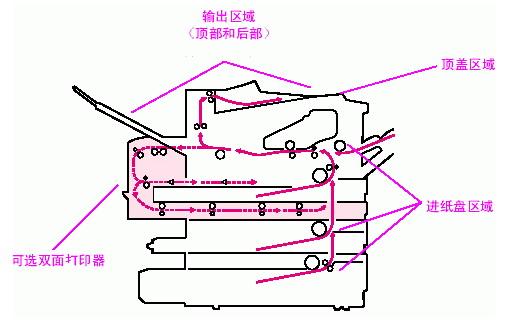
一、从进纸盘区域清除卡纸
要从纸盘1区域取出纸张,只须慢慢地将纸张拉出打印机即可。对于其他所有纸盘,请按以下步骤操作。
1、将纸盘滑出打印机,然后从纸盘中取出损坏的纸张。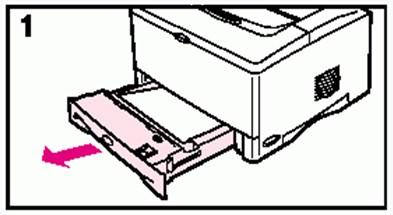
2、如果在进纸区域可以看到纸张边缘,则慢慢地将纸张向下拉出打印机。如果看不到纸张,则在顶盖区域查找纸张。如果不能轻松移动纸张,请勿强行移动。如果纸张附着在纸盘中,则尝试通过纸盘上部(如果可以)或从顶盖区域将其取出。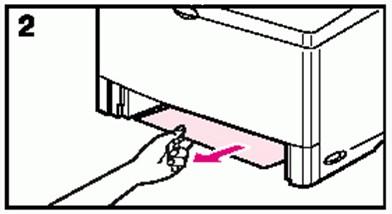
3、重新装上纸盘之前,确保纸张在纸盘中四角平展,并且处在导板的卡舌下。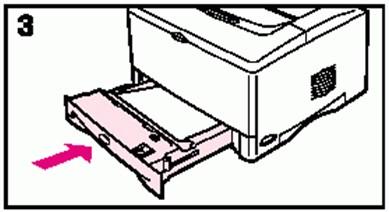
4、打开顶盖,然后将其关闭以清除卡纸信息
如果卡纸信息仍然显示,则说明打印机内还有卡纸。请在另一个位置查找卡纸。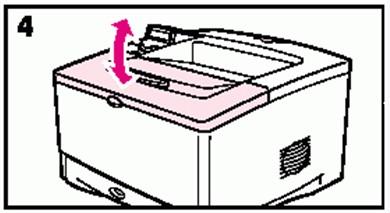
二、从顶盖区域清除卡纸
1、打开顶盖并卸下打印碳粉盒。为防止损坏打印面粉盒 ,请勿将其暴露在日光下超过数分钟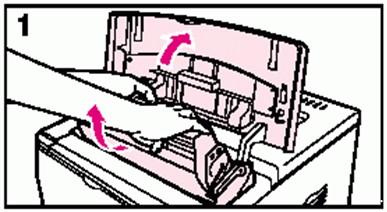
2、使用绿色手柄提取纸张检查口盖板。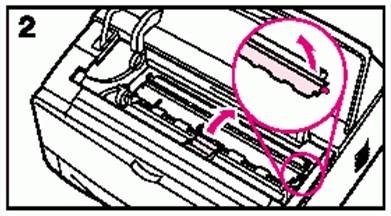
3、将纸张慢慢地拉出打印机。请勿撕裂纸张。避免松散的碳粉举出。使用无绒干布清除可能落入打印机的松散碳粉。
如果松散的碳粉落入打印机,则可能会导致暂时性打印质量问题。打印几页后,松散的碳粉应会从送纸道清除。如果碳粉沾在衣服上,请用干布将它抹去,然后用冷水洗涤衣服。因为热水会使碳粉渗入纤维。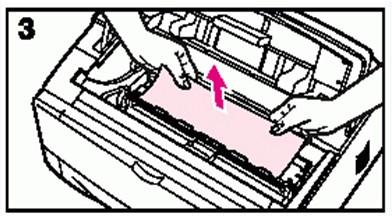
4、合上纸张检查口盖板,重新装入打印面粉盒,然后关闭顶盖。如果卡纸信息仍然显示,则说明打印机内还有卡纸。请在别外一个位置查找卡纸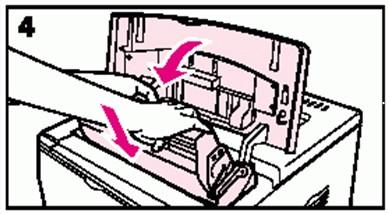
三、从输出区域清除卡纸
如果纸张卡在顶部输出区域,但大部分纸张仍留在打印机内,则最好通过后挡门取出纸张。
1、推动两个灰色栓锁,松开后挡门。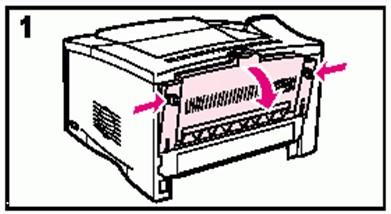
2、向下推动绿色的纸张释放出手柄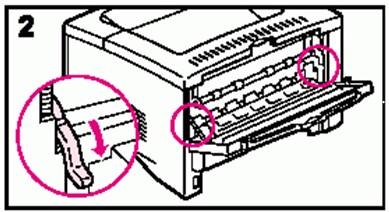
3、抓住纸张两侧,然后慢慢地将纸张拉出打印机。
如果很难取出纸张,则尝试打开顶盖并卸下打印碳粉盒,以减轻对纸张的压力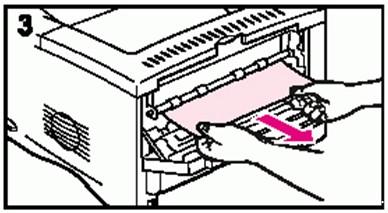
4、合上后挡门。(合上后挡门后,手柄会自动返回原位)打开顶盖,然后将其关闭以清除卡纸信息。如果卡纸信息仍然显示,则说明打印机内还有卡纸。请在别外一个位置查找卡纸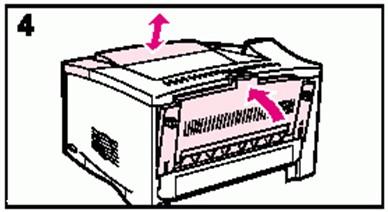
四、从可选双面打印器清除卡纸
1、 将纸盘滑出打印机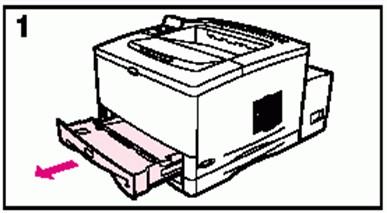
2、将纸张慢慢地拉出打印机.

3、从打印机前部抓住双面打印哭的前盖(使用中部的把手),朝自己的方向笔直拉出,然后将其提出。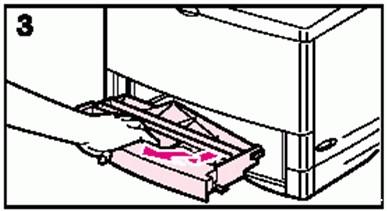
4、将纸张慢慢地拉出打印机。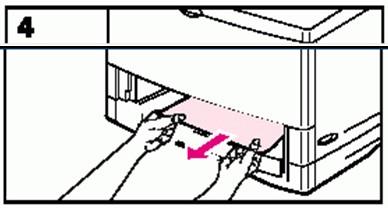
5、重新装上双面打印器的前盖,然后重新装上纸盘.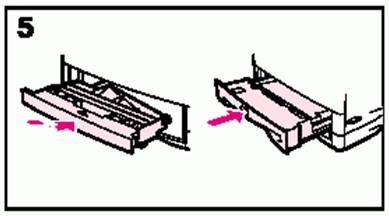
6、从打印机后部,使用双面打印器两侧的手柄将后面部分滑出,直至其停住。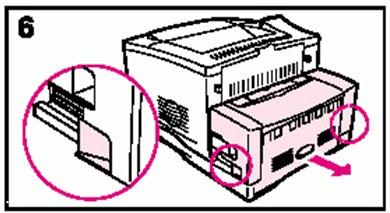
7、将纸张慢慢地拉出双面打印器。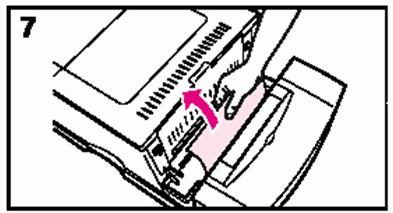
8、打开双面打印器的后挡门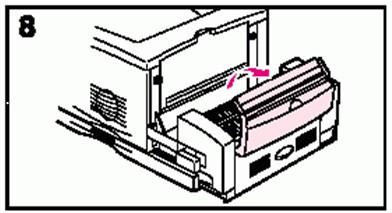
9、将纸张慢慢地拉出双面打印器从双面打印器取出所有纸张后,继续进行下一步骤.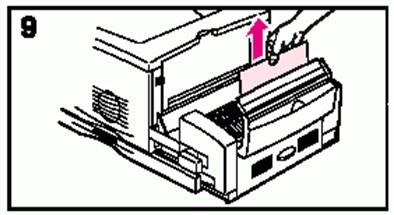
10、合上双面打印器的后挡门,然后将双面打印器的后面部分推回打印机。打开顶盖,然后将其关闭以清除卡纸信息。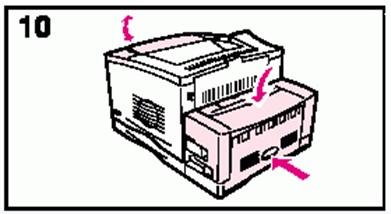
11、为防止进一步卡纸,请确保关闭所有的纸盘盖。
版权声明:激光打印机卡纸的解决方法是由宝哥软件园云端程序自动收集整理而来。如果本文侵犯了你的权益,请联系本站底部QQ或者邮箱删除。

















